Lås opp all din iPhone/iPod/iPad ved å tørke av passordet og fjern Apple-ID helt.
Slik sletter du Apple-ID-en din med eller uten passord
"Jeg har en ny Apple ID og håper å slette den gamle Apple IDen permanent, hvordan kan jeg gjøre det?" Når du får et Apple-produkt, blir du bedt om å opprette en Apple-ID og et passord. Som kan brukes til å aktivere enheten din og få tilgang til alle tilgjengelige Apple-tjenester, som FaceTime, iMessage, iCloud, Find My, App Store osv. Derfor er det veldig viktig å slette Apple ID når du byttet til en ny iPhone/iPad. Finn ut mer om hvorfor og hvordan du sletter Apple ID fra denne artikkelen.
Guideliste
Hva skjer når du sletter Apple ID Hva du bør gjøre før du sletter Apple-ID-en din Detaljerte trinn for å slette en Apple-ID fra gamle enheter Slik sletter du en Apple-ID på iPhone uten passordHva skjer når du sletter Apple ID
Det er ikke vanskelig å slette en Apple-ID, men handlingen kan ha vidtrekkende effekter. Hovedendringen er at du ikke kan logge inn på Apple-ID-en når den først er slettet.
• Apple fjerner kontoopplysningene dine knyttet til Apple-påloggingen.
• Historien om kjøpene dine i App Store, iTunes og Apple Pay vil bli fjernet permanent.
• Dataene dine i iMessage, iCloud og FaceTime blir også slettet.
• Apple Store-avtaler og AppleCare-støttesaker vil også bli kansellert.
• Abonnementene dine knyttet til kontoen din blir automatisk kansellert ved slutten av bestillingen, men du kan ikke få tilgang til dem med Apple-ID-en din.
• Etter at du har fjernet Apple-ID-en din, kan ingen aktivere den på nytt, inkludert Apple.
Hva du bør gjøre før du sletter Apple-ID-en din
Siden Apple-ID-en din er viktig for å få tilgang til kjøpene, nedlastingene, innholdet og dataene dine på enheten din, er det noen ting du bør gjøre før du sletter Apple-ID-en din. For å unngå tap av data bør du:
1. Sikkerhetskopier dataene dine som er lagret og sikkerhetskopiert i iCloud til datamaskinen din ved hjelp av iTunes/Find.
2. Last ned meldingene og kontaktene i iMessage og FaceTime til datamaskinen.
3. Avbryt aktiveringer for App Store, Apple News+, Apple Fitness+, Apple Arcade, Apple TV+ og Apple Music.
4. Deaktiver Finn min.
Deaktiver Find My på iOS 13 og nyere:
Trinn 1Trykk på navnet ditt i "Innstillinger"-appen.
Steg 2Velg "Finn min", trykk på "Finn min iPhone", og slå av "Finn min iPhone".
Trinn 3Når du blir bedt om det, skriv inn Apple ID-passordet ditt og bekreft for å slå av Finn min iPhone.
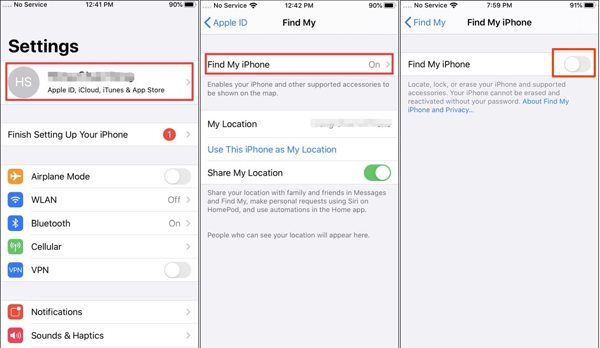
Deaktiver Find My på iOS 12 og tidligere:
Trinn 1Åpne «Innstillinger»-appen, velg «iCloud» og trykk på «Finn min iPhone».
Steg 2Slå av "Finn min iPhone".
Trinn 3 Hvis du blir bedt om det, skriv inn Apple ID-passordet ditt og bekreft at du fjerner Apple ID fra iPhone.
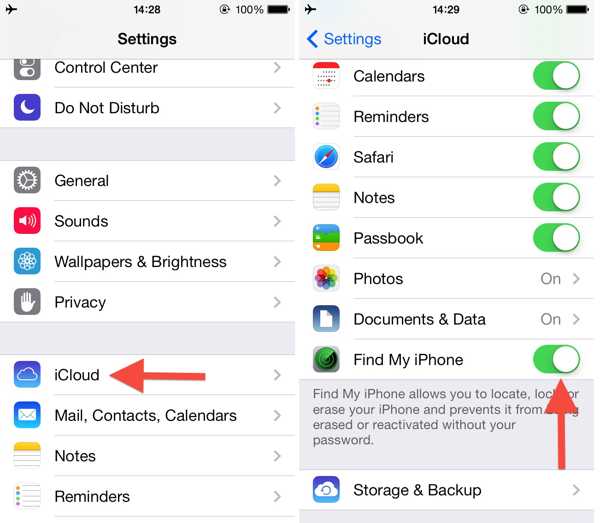
Deaktiver Find My på Mac:
Trinn 1Gå til "Apple"-menyen og velg "Systeminnstillinger" eller "Systemvalg".
Steg 2Klikk på navnet ditt, velg "iCloud", og trykk "Vis alle" under "Apper som bruker iCloud".
Trinn 3Fjern merket for "Finn min Mac", og skriv inn Apple ID-passordet ditt hvis du blir bedt om det. Klikk "Fortsett" og bekreft det.
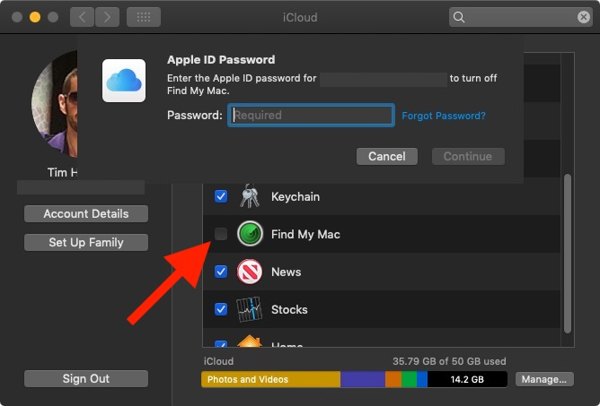
Logg av iPhone/iPad:
Trinn 1Trykk på profilen din i Innstillinger-appen.
Steg 2Hvis du har deaktivert Finn min iPhone, trykker du på "Logg av" nederst direkte. Hvis ikke, slå av Finn min iPhone og gå videre.
Trinn 3Velg datatypene du vil beholde en kopi av, og trykk på "Logg av" igjen.
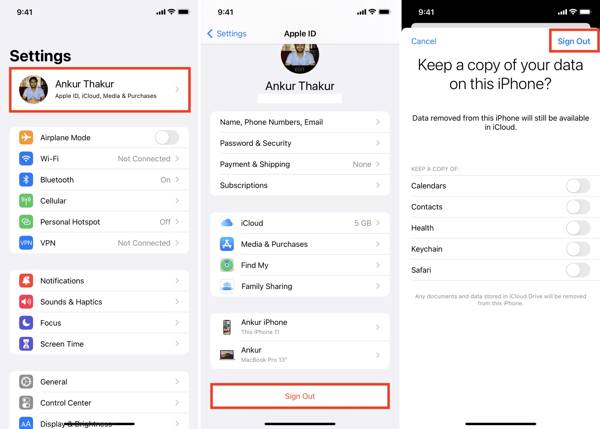
Logg av Mac:
Trinn 1Gå til "Apple"-menyen og velg "Systeminnstillinger" eller "Systempreferanse".
Steg 2Klikk "Apple ID", og trykk "Oversikt" på macOS Mojave eller nyere. Eller klikk "iCloud" på macOS High Sierra eller eldre.
Trinn 3Klikk på "Logg av"-knappen.
Trinn 4Sjekk de ønskede datatypene og klikk på "Behold en kopi" hvis du vil laste ned en kopi av iCloud-data. Trykk på "Behold på denne Macen" hvis du vil lagre dataene på Macen.
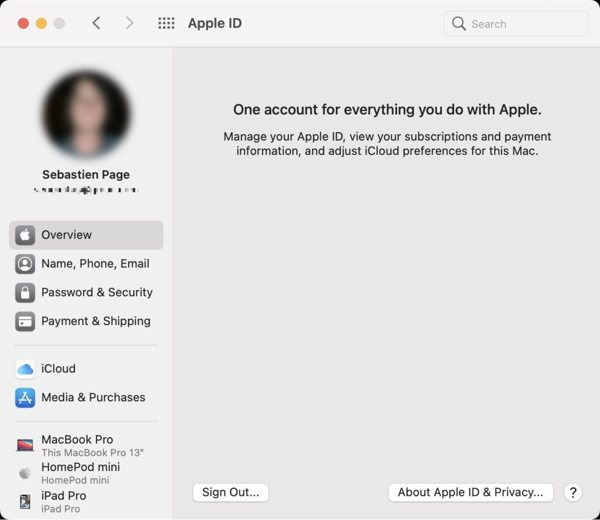
Detaljerte trinn for å slette en Apple-ID fra gamle enheter
Trinn 1Besøk det offisielle iCloud-nettstedet i en nettleser, og logg på Apple-ID-en for å slette. Hvis du slår på tofaktorautentisering, skriv inn bekreftelseskoden på skjermen.
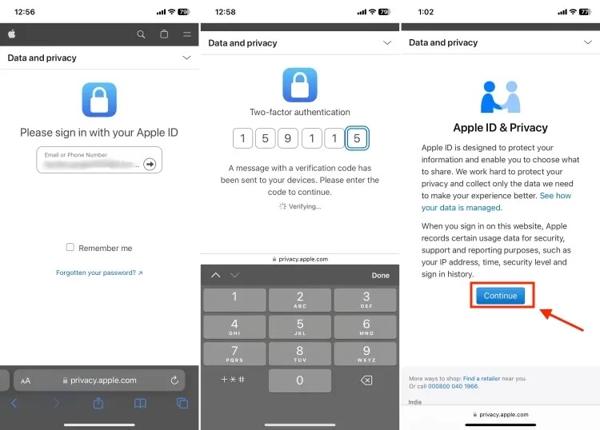
Steg 2Klikk eller trykk på "Fortsett" for å begynne å slette Apple-ID-en din. Klikk eller trykk på koblingen "Be om å slette kontoen din" under "Slett kontoen din".
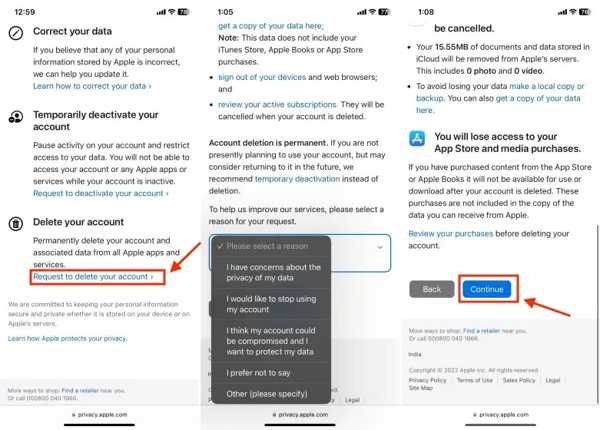
Trinn 3Velg en årsak for sletting av Apple ID, og trykk "Fortsett". Les ansvarsfraskrivelsen og klikk eller trykk på "Fortsett".
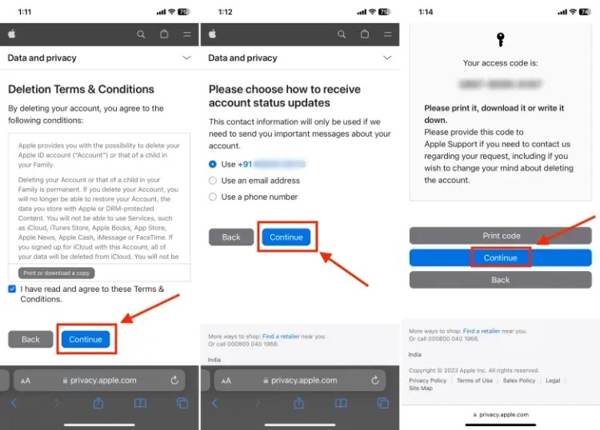
Trinn 4Sjekk "Godta betingelsene" på neste side, og velg en måte å motta kontostatusoppdateringer på. Trykk på "Fortsett"-knappen for å motta en tilgangskode.
Trinn 5Skriv inn tilgangskoden i feltet, og fortsett å trykke på "Slett konto". Til slutt trykker du på "Logg av"-knappen for å bekrefte det. Det vil ta sju dager å slette Apple-ID-en din permanent.
Slik sletter du en Apple-ID på iPhone uten passord
Hvis du glemmer Apple ID-passordet ditt, kan du ikke slette Apple ID-en din fra iPhone. Derfor bør du stole på 4Easysoft iPhone Unlocker, som kan fjerne Apple-ID-en til tidligere eier uten passord. Dessuten vil det garantere at ingen tap av data under prosessen. På denne måten kan du enkelt logge inn på Apple-kontoen med en ny ID.

Slett Apple-ID-en og passordet uten passord fra iOS-enheten.
Støtt alle de nyeste iPhone- og iPad-modellene, inkludert iPhone 16/15.
Fjern iCloud-aktiveringslås og andre begrensninger som skjermtid.
Fjern bare Apple-ID-en uten å slette andre viktige data på iPhone.
100% Sikker
100% Sikker
Her er prosessen for å slette Apple-ID-en din fra iPhone uten passord:
Trinn 1Kjør det beste fjerningsverktøyet for Apple ID etter at du har installert det på datamaskinen din, og velg "Fjern Apple ID". Koble din iPhone til den samme maskinen med en Lightning-kabel.
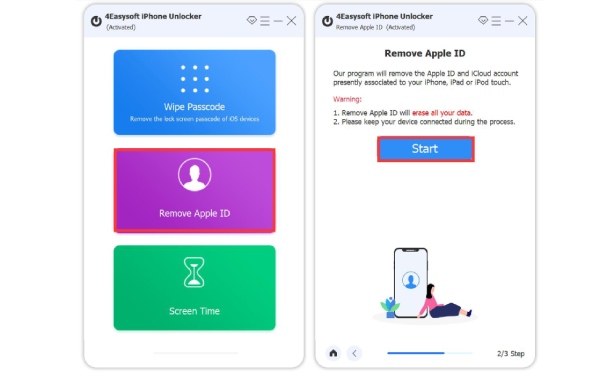
Steg 2Klikk på "Start"-knappen, og programvaren vil slette Apple-ID-en din umiddelbart hvis Finn min er deaktivert. Hvis ikke, vil du møte to situasjoner:
På iOS 11.3 eller tidligere, tilbakestill alle innstillinger på iPhone, og programvaren vil gjøre resten av jobben.
På iOS 11.4 eller nyere, aktiver tofaktorautentisering. Skriv inn "0000", bekreft iPhone-informasjonen din og klikk "Start" for å laste ned fastvaren. Deretter skriver du inn "0000" og klikker på "Lås opp".

Konklusjon
Denne veiledningen forklarte hvordan du sletter en Apple-ID permanent. Du trenger passordet for å slette kontoen din på nettet. Det er imidlertid mulig å slette den gamle Apple-IDen og passordet fra en iPhone eller iPad ved å bruke 4Easysoft iPhone Unlocker. Hvis du har andre spørsmål eller forslag, vennligst kontakt oss.
100% Sikker
100% Sikker


